|
Svarbu „Access Services 2010“ ir „Access Services 2013“ bus pašalinti iš kito „SharePoint“ leidimo. Rekomenduojame nekurti naujų žiniatinklio programų ir perkelti esamas programas į alternatyvią platformą, pvz., „Microsoft Power Apps“. Galite bendrinti „Access“ duomenis su „Dataverse“, kuri yra debesies duomenų bazė ir kurią naudodami galite kurti „Power Platform“ programas, automatizuoti darbo eigas, virtualiuosius agentus ir kt. žiniatinkliui, telefonui arba planšetiniam kompiuteriui. Daugiau informacijos žr. Darbo pradžia: „Access“ duomenų perkėlimas į „Dataverse“. |
Duomenys yra beverčiai, jei negalite jų rasti tada, kai reikia, todėl „Access“ programos siūlo keletą būdų, kaip peržiūrėti reikiamus duomenis. Šie radimo ir filtravimo įrankiai yra įtraukiami automatiškai, kai kuriate „Access“ programą.
Pastaba: Šis straipsnis netaikomas „Access“ darbalaukio duomenų bazėms. Daugiau informacijos apie formų kūrimą kompiuterio duomenų bazėse ieškokite "Access" formos kūrimas.
Duomenų radimas sąrašo rodinyje
Sąrašo rodinys bus sukurtas automatiškai, kai įtraukiate bet kurią lentelę į programą. Norėdami atidaryti šį rodinį, pereikite į programą su naršykle ir spustelėkite sąrašą rodinyje išrinkiklis (nebent pervardysite rodinio antraštę). Daugiau informacijos apie lentelių įtraukimą į taikomąsias programas ieškokite "Access" taikomosios programos kūrimas. Daugiau informacijos apie darbą su sąrašo rodiniais rasite sąrašo rodinio naudojimas "Access" taikomojoje programoje.
Sąrašų rodiniuose, kuriuose rodoma daug įrašų, gali būti sunku rasti tam tikrą sąrašą, todėl šią užduotį palengvina ieškos lauko funkcija. Kiekviename sąrašo rodinyje pagal numatytuosius parametrus yra ieškos laukas, kaip parodyta toliau:
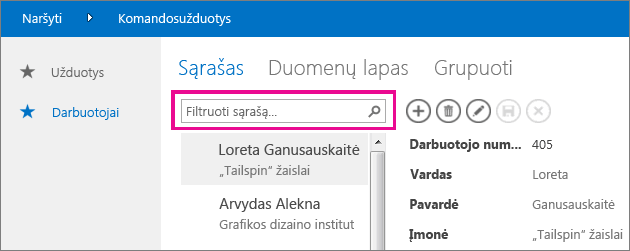
Šiame lauke įveskite kelis simbolius, paspauskite „Enter“ ir taikomoji programa iškart filtruos sąrašą bei paliks jame elementus, kuriuose yra tie ieškomi simboliai.
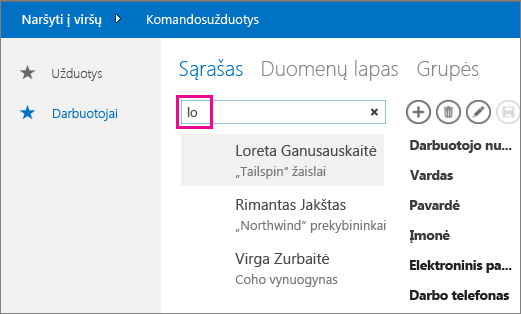
Šiame pavyzdyje įvedus simbolius „ad“, randama „Adina“, „Traders“ ir „Mahadevan“. „Access“ ieško keliuose laukuose. Šiame pavyzdyje „Access“ rado ieškos vertę 3 skirtingų elementų laukuose: Vardas, Įmonė, Pavardė.
Jei norite grįžti į nefiltruotą rodinį, ieškos lauke spustelėkite „x“. Kai peržiūrite įrašus sąrašo rodinyje, įveskite dešininio brūkšnio simbolį / kaip spartųjį klaviatūros klavišą, kad pereitumėte į ieškos lauką.
Pastaba: Jei sąrašo rodinyje yra peržvalgos laukų, ieškančių savo verčių kitose lentelėse, naudojant ieškos lauką, „Access“ ieško peržvalgos laukuose rodomose vertėse, o ne saugomose susijusiose ID vertėse.
Patarimas: Jei yra su sąrašo rodinio laukais susietų valdiklių ir nustatyta valdiklio ypatybės Matoma nuostata Paslėpta, ieškos metu „Access“ nenaudoja tuose valdikliuose esančių verčių. „Access“ ieško tik sąrašo valdiklyje ir rodinyje matomuose valdikliuose rodomų verčių. Jei norite, kad laukų nebūtų ieškoje, paslėpkite tuos valdiklius, naudodami ypatybę Matoma.
Kai į ieškos lauką įvedate ieškos kriterijus, pagal numatytuosius parametrus, „Access“ ieško visuose sąrašo rodinyje matomuose laukuose. Ieškos lauke galite patikslinti iešką,kad ji būtų vykdoma tik viename lauke, o ne visuose matomuose laukuose: įveskite lauko pavadinimą, po to dvitaškį ir ieškos kriterijus. Pavyzdžiui, jei pateiktame pavyzdyje norėtumėte ieškoti tik simbolių „ad“ lauke Įmonė, ieškos lauke įveskite Įmonė: ad ir paspauskite „Enter“. Šiuo atveju „Access“ ieško duomenų tik lauke Įmonė ir grąžina vieną įrašą, kuriame įmonės pavadinimas atitinka iešką: įrašą „Northwind Traders“.
Patarimas: Jei lauko pavadinime yra tarpų, ieškos lauke lauko pavadinimą rašykite kabutėse. Pavyzdžiui, jei lauko pavadinimas yra Įmonės pavadinimas, kad ieška būtų vykdoma tame viename lauke, ieškos lauke įveskite "Įmonės pavadinimas": northwind.
Kai kuriate sąrašo rodinio dizainą, „Access“ nerodo ieškos lauko dizaino tinklelyje; ieškos lauką matysite tik vykdymo aplinkoje žiniatinklio naršyklėje. Ieškos lauko negalima pašalinti arba paslėpti: jis yra sąrašo ir suvestinės rodinių sąrašo valdiklio dalis. Ieškos laukas išlaiko tą patį plotį kaip ir sąrašo valdiklis, todėl, jei rodinyje sumažinsite arba padidinsite sąrašo valdiklio plotį, „Access“ sumažins arba padidins ieškos lauko plotą, kad jis būtų toks pat.
Duomenų radimas rodinyje Suvestinė
Rodinyje Suvestinė elementai sugrupuojami pagal vertę, pvz., užduoties būseną:
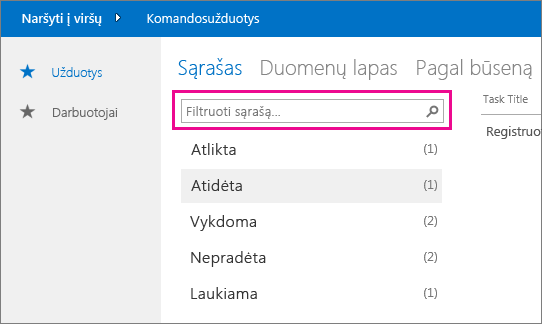
Suvestinės rodiniuose yra to paties tipo ieškos laukas, kaip ir sąrašo rodinyje, tačiau filtravimo galimybės apribotos iki iškart po juo esančio sąrašo ir neišsiplečia iki išsamios informacijos dešinėje pusėje. Tačiau tai vis tiek puikus būdas rasti reikiamą grupę, jei suvestinės rodinyje rodoma daug grupių.
Duomenų radimas rodinyje Duomenų lapas
Kaip ir sąrašo rodinyje, duomenų lapo rodinys automatiškai sukuriamas bet kuriai į taikomąją programą įtrauktai lentelei, o ją galima pateikti spustelėjus duomenų lapą rodinyje išrinkiklis (jei pervardysite rodinio antraštę) naršyklėje. Duomenų lapo rodiniuose nėra ieškos lauko, pvz., aukščiau nurodytų rodinių, tačiau jie pateikia filtravimo funkcijas, pvz., tas, kurias rastumėte naudodami skaičiuoklės programą arba "Access" kompiuterio duomenų bazės duomenų lapo formą. Daugiau informacijos apie duomenų lapo rodinius "Access" taikomosiose programose ieškokite žiniatinklio duomenų lapo rodinio naudojimas "Access" taikomojoje programoje.
Perkelkite pelės žymiklį ant stulpelio antraštės, spustelėkite išplečiamąją rodyklę ir spustelėkite sąrašo rūšiavimo arba filtravimo parinktį.
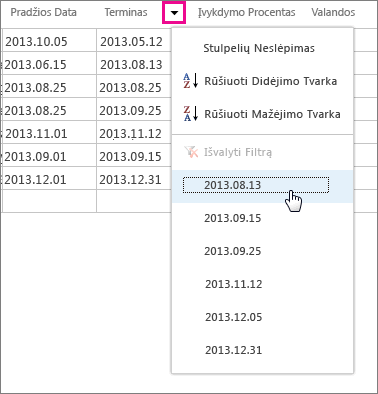
Sąraše pasirinkite daugiau parinkčių, jei norite į stulpelio filtrą įtraukti daugiau verčių. Šalia pažymėtų verčių pasirodo varnelės.
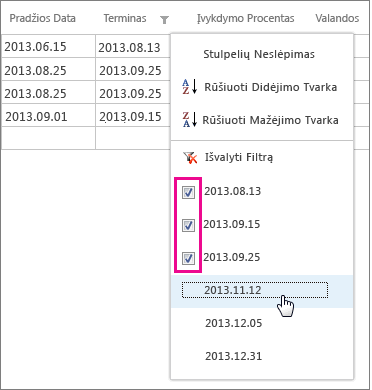
Jei norite iš stulpelio pašalinti filtrą, parinkčių sąraše spustelėkite Valyti filtrą.
Patarimas: Naudokite naršyklės „radimo puslapyje“ funkciją, kad greitai rastumėte duomenis duomenų lapo rodinyje. Pavyzdžiui, naršyklėje „Internet Explorer“ paspauskite Ctrl + F, įveskite ieškomą tekstą ar skaičių ir spustelėkite Ankstesnis arba Kitas, kad peržiūrėtumėte rastas vertes.










